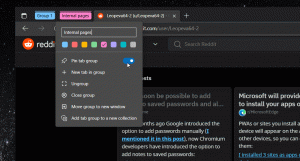Sådan får du vejrudsigt i PowerShell
I går anmeldte vi en fin og brugbar service, wttr.in, som giver brugeren mulighed for at hente vejrudsigt i Linux terminal. I dag lærer vi, hvordan man gør det samme i Windows PowerShell.
Reklame
Vi vil bruge en open source-webtjeneste wttr.in til at hente vejrudsigten. Wttr.in kan bruges ikke kun til at tjekke vejret, men også til nogle andre formål. For eksempel kan du se den aktuelle månefase.
PowerShell er en avanceret form for kommandoprompt. Det er udvidet med et enormt sæt af klar-til-brug cmdlets og kommer med evnen til at bruge .NET framework/C# i forskellige scenarier. Se Alle måder at åbne PowerShell i Windows 10.
I PowerShell er der et særligt alias "curl" til den indbyggede cmdlet Invoke-RestMethod, som kan hente URL-indholdet fra PowerShell-konsollen. Dette vil tillade os at bruge kommandoer, jeg har givet i Linux-artiklen næsten uden ændringer.
For at få vejrudsigten i PowerShell, kan du bruge følgende kommandoer.
For at få det aktuelle vejr i PowerShell skal du skrive eller kopiere og indsætte følgende kommando:
(krølle http://wttr.in/?Q0 -UserAgent "krølle" ).Indhold
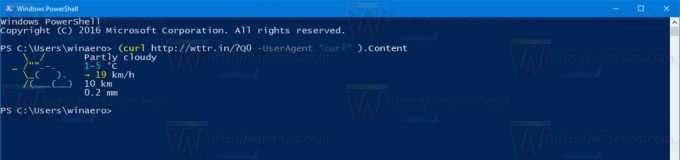
Du kan angive den ønskede placering som følger:
(krølle http://wttr.in/NewYork -UserAgent "krølle" ).Indhold
Outputtet bliver som følger:

Du kan angive det land, hvor du bor, når det er nødvendigt. Syntaksen er som følger:
(krølle http://wttr.in/"Madrid, Spanien" -UserAgent "krølle" ). Indhold
Dobbelte anførselstegn er vigtige for at sikre, at placeringen videregives til tjenesten, ellers får du en fejl i PowerShell.

Tjenesten understøtter en række muligheder. Åbn følgende side for at lære om dem:
http://wttr.in/:help
Alternativt kan du bruge denne kommando i din terminal:
(krølle http://wttr.in/:help -UserAgent "krølle" ).Indhold
Her er nogle nyttige muligheder.
(curl wttr.in/New-York? n -UserAgent "krølle" ).Indhold
Dette vil vise den korte version af vejrudsigten, som kun inkluderer middag og nat.
(curl wttr.in/New-York? 0 -UserAgent "krølle" ).Indhold
Dette vil kun vise det aktuelle vejr på den angivne placering.
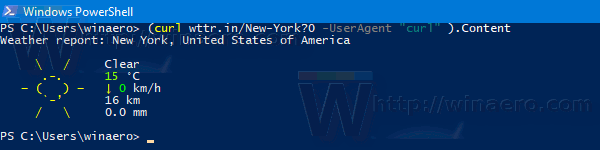
Det er værd at nævne, at wttr.in-tjenesten kan vise vejrudsigten direkte i din webbrowser. Peg din browser til den samme placering, som du bruger i PowerShell. Se følgende skærmbillede:
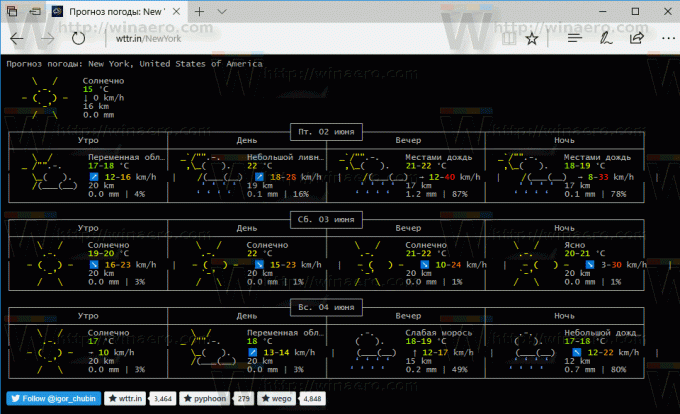
Hvis du tilføjer ".png" til placeringen, returnerer tjenesten et PNG-billede. Du kan integrere det på din webside.
Åbn for eksempel dette link: http://wttr.in/New-York.png
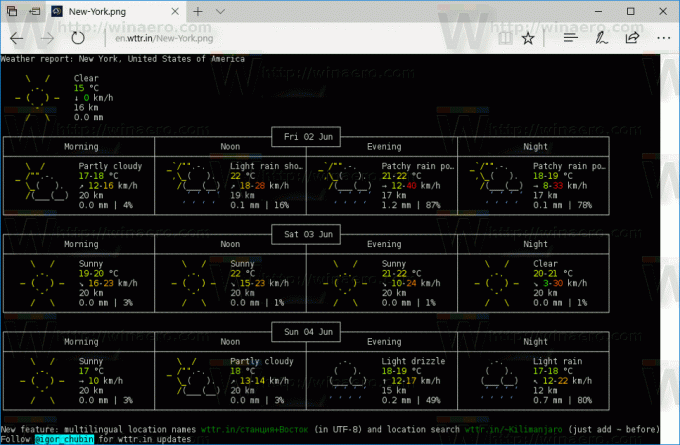
Når du er i PNG-tilstand, kan du sende parametre som følger:
wttr.in/Location_parameters.png
For eksempel:
wttr.in/New-York_tq0.png
Tjenesten er lokaliseret til flere sprog.
For at ændre prognosesproget kan du bruge følgende syntaks:
(curl wttr.in/Berlin? lang=de -UserAgent "curl" ).Indhold. (krølle wttr.in/Moskva? lang=ru -UserAgent "curl" ).Indhold

Alternativt kan du bruge underdomæner som følger:
(curl de.wttr.in/Berlin -UserAgent "curl" ).Indhold (curl ru.wttr.in/Moscow -UserAgent "curl" ).Indhold

Understøttede sprog er:
az bg ca cs cy da de el eo es fi fr hi hr hu is it ja ko mk ml nl nn pt pl ro ru sk sl sr sr-lat sv tr uk uz vi zh et hy jv ka kk ky lt lv sw th zu bs være
Wttr.in kan bruges til at se den aktuelle månefase. Udfør følgende kommando:
(curl wttr.in/Moon -UserAgent "curl" ).Indhold
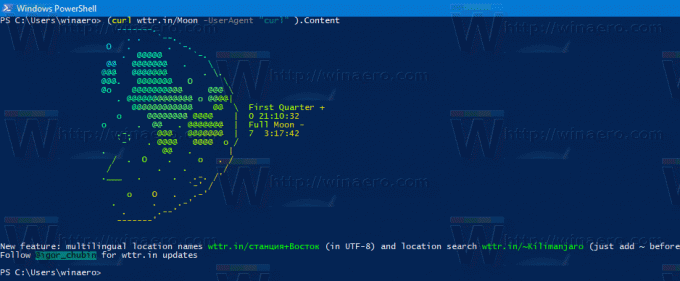
Bemærk: Alle skærmbilleder ovenfor blev lavet i Windows 10 Creators Update. I tidligere Windows-versioner kan der være et problem med ANSI-sekvenser i PowerShell. Hvis du kører Windows 7 eller Windows 8, se venligst følgende side for at få en løsning: Sådan aktiverer du wttr.in i en PowerShell-konsol.
Det er det.